Introduction
Ce document décrit comment ajouter un nouveau service partagé à un déploiement de calendrier hybride existant avec Microsoft 365.
Conditions préalables
Exigences
Cisco vous recommande de prendre connaissance des rubriques suivantes :
- Un service partagé Microsoft 365 avec des comptes Exchange en ligne pour les utilisateurs.
- Une organisation Webex
Les utilisateurs doivent avoir activé des comptes Webex, avec des adresses e-mail qui correspondent exactement dans Exchange online (adresse e-mail principale).
Composants utilisés
Les informations contenues dans ce document sont basées sur les versions de matériel et de logiciel suivantes :
- Version du concentrateur de contrôle : 20231031-6eac2ad
- Licence Office 365 E3
- Google Chrome 115.0.5790.170 x64
The information in this document was created from the devices in a specific lab environment. All of the devices used in this document started with a cleared (default) configuration. Si votre réseau est en ligne, assurez-vous de bien comprendre l’incidence possible des commandes.
Fond
Le calendrier hybride avec Office 365 permet désormais d'ajouter des locataires supplémentaires à une intégration de calendrier hybride existante avec Office 365.
Déploiement
Concentrateur De Commande
Pour ajouter un nouveau locataire à un calendrier hybride existant avec un calendrier hybride avec Office 365, accédez à admin.webex.com > Services > Hybrid. Sur la carte Calendrier hybride avec Office 365, cliquez sur Modifier les paramètres.
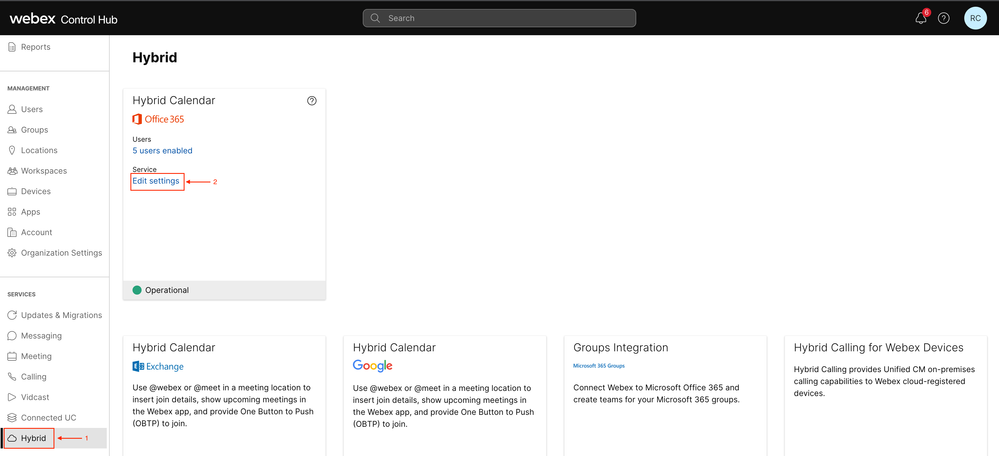 Modifier les paramètres
Modifier les paramètres
Dans l'onglet Integration, cliquez sur Add tenant.
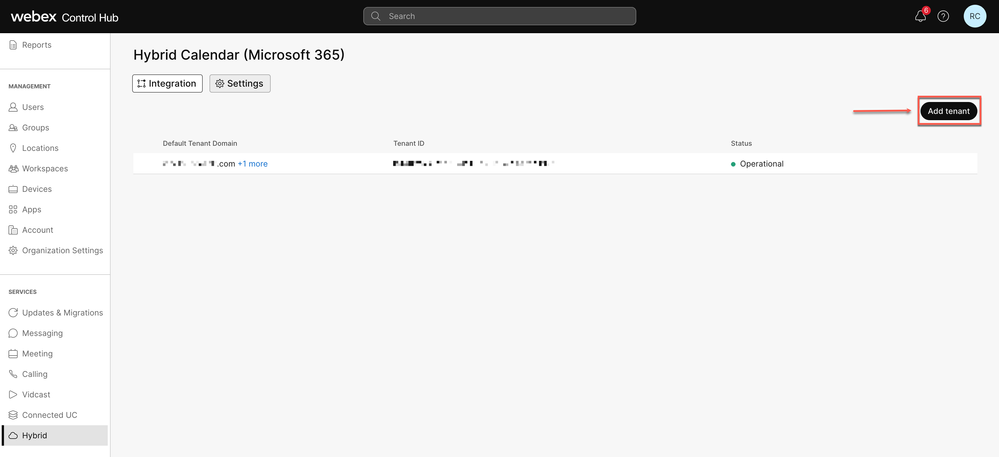 Ajouter un locataire
Ajouter un locataire
Comme la version commerciale de Webex ne prend en charge que l'instance mondiale d'Office 365, cliquez sur Autoriser pour continuer.
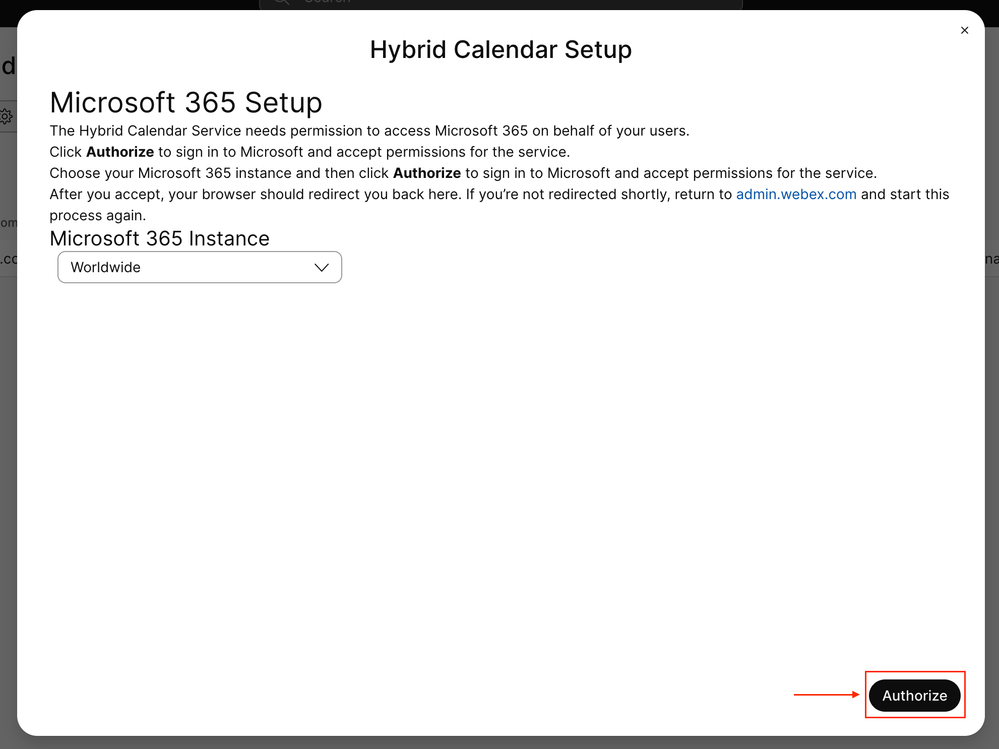 Autoriser
Autoriser
Utilisez un compte qui peut autoriser les applications multilocataires (telles que Administrateur général ou Administrateur de rôle privilégié) à accorder des autorisations pour le processus de configuration.
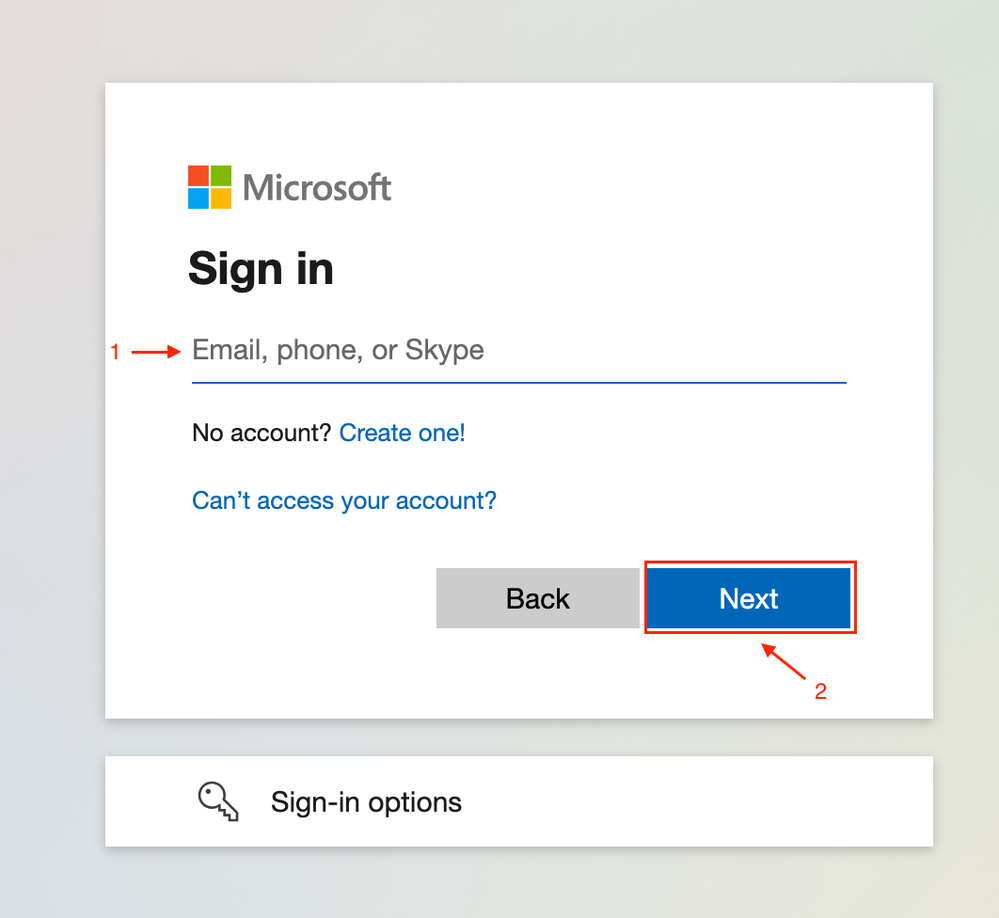 Connexion de l'administrateur
Connexion de l'administrateur
Acceptez les autorisations de lecture demandées pour le service partagé.
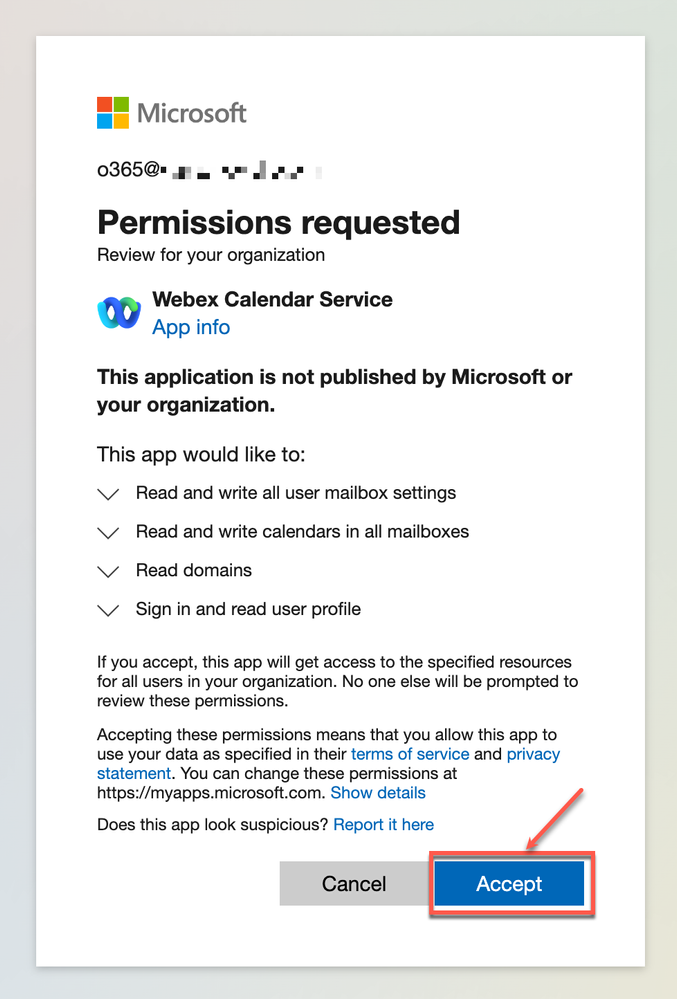 Consentement administrateur
Consentement administrateur
Tapez une adresse e-mail pour tester la connexion avec Microsoft 365 pour le nouveau service partagé. Cochez cette case pour indiquer que votre organisation doit pouvoir réserver des téléconférences à partir des espaces de travail si nécessaire, puis cliquez sur Test.
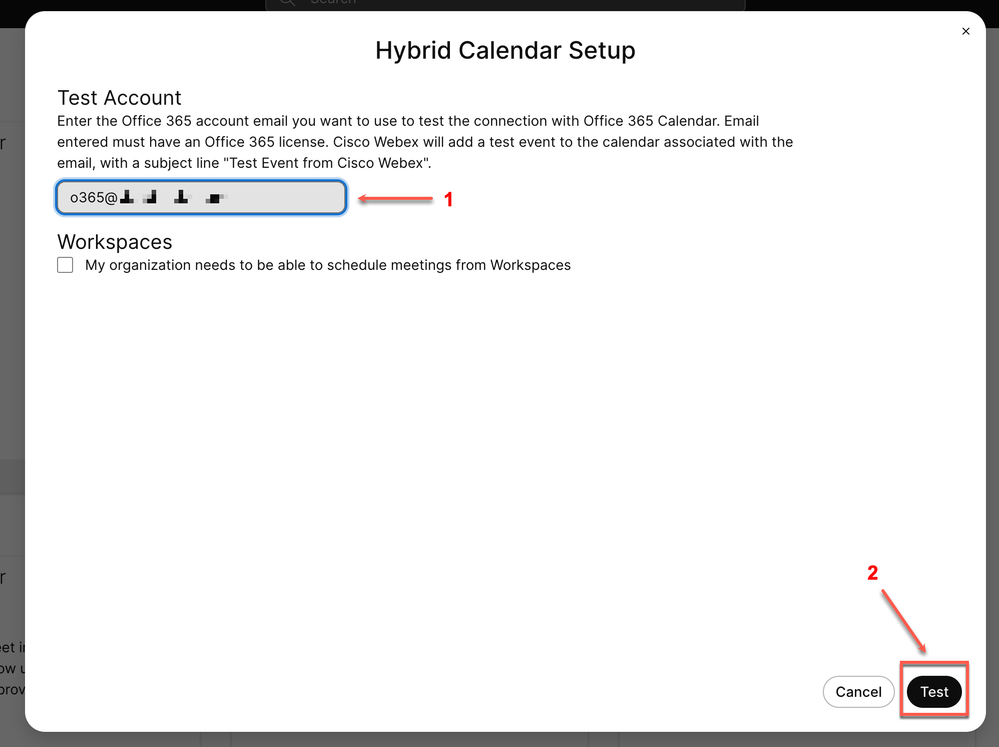 Compte de test
Compte de test
Une fois la connexion établie, cliquez sur Next > Done pour quitter l'assistant. Lorsqu'aucune connexion n'est créée, vérifiez que le nom d'utilisateur que vous utilisez dispose d'une licence sur le compte Microsoft et recommencez ces étapes.
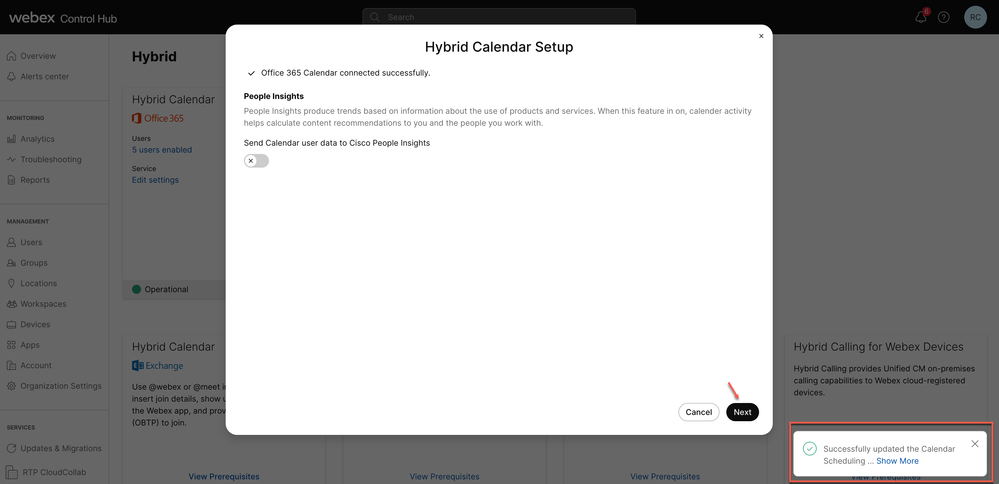 Réussi
Réussi
Validation
Concentrateur De Commande
Accédez à admin.webex.com > Services > Hybrid. Sur la carte Calendrier hybride avec Office 365, cliquez sur Modifier les paramètres.
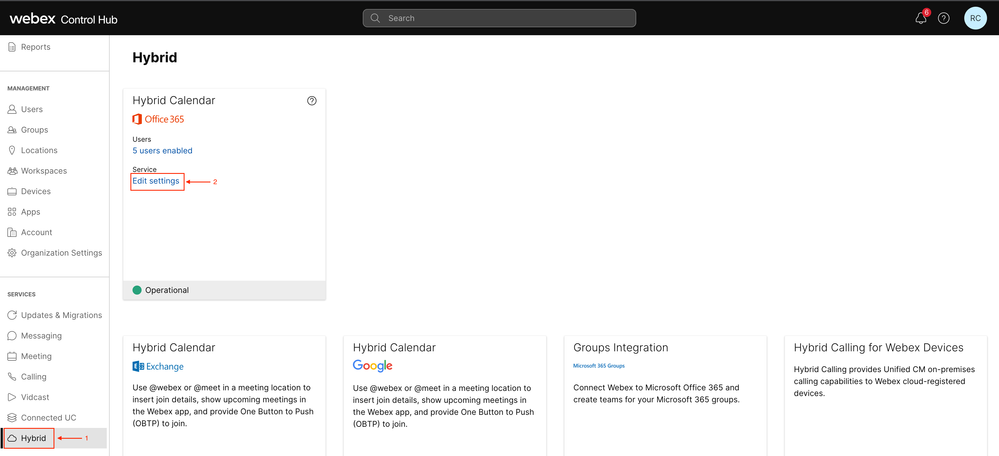 Validation
Validation
Le nouveau locataire avec l'ID et l'état du locataire est maintenant configuré.
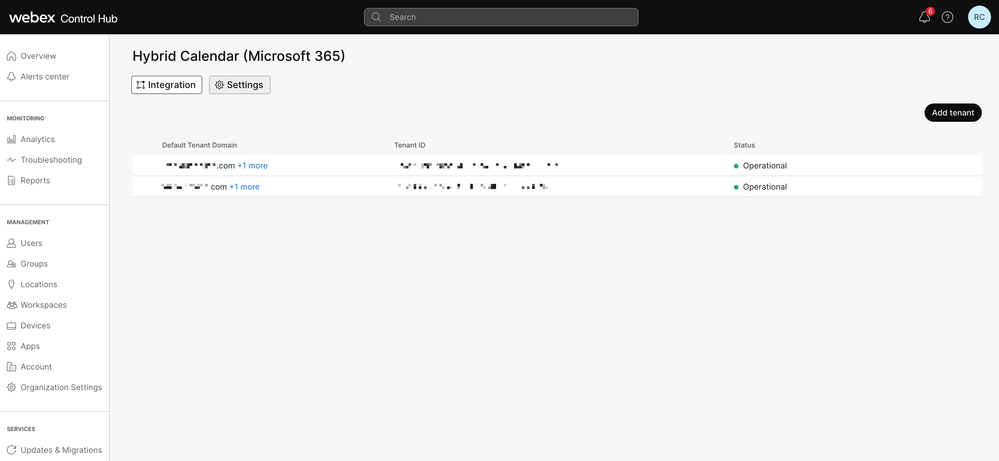 Nouveau locataire
Nouveau locataire
Questions et réponses
Puis-je avoir plusieurs organisations Webex connectées à un seul locataire Office 365 ?
Oui, cette option est prise en charge.
Combien de locataires Office 365 différents sont pris en charge dans le calendrier basé sur le cloud ?
Actuellement, il est illimité.
Informations connexes

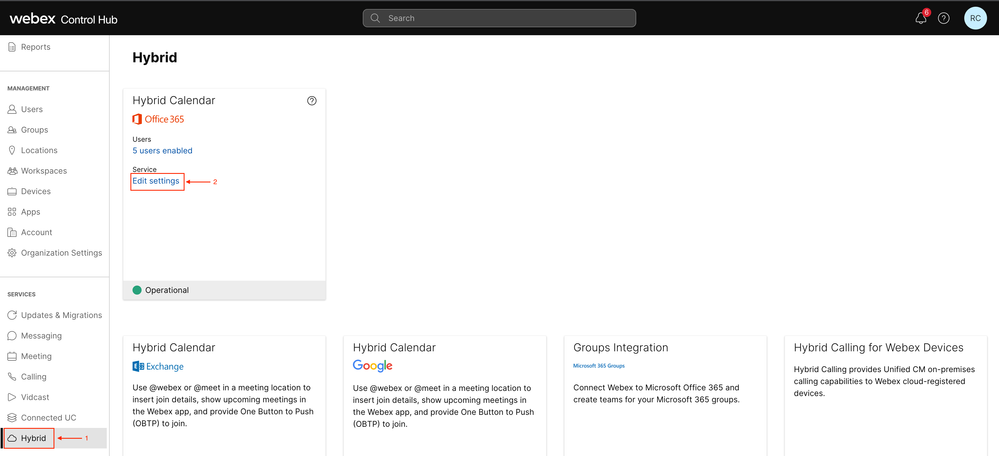
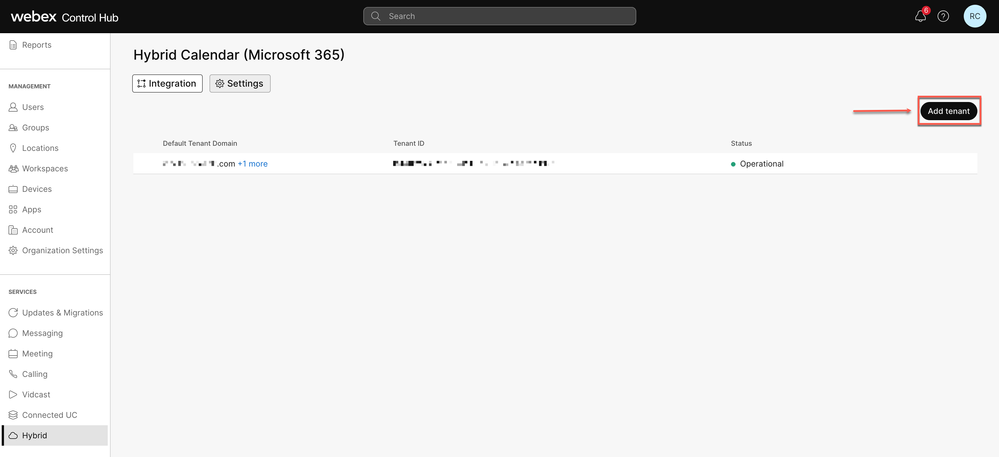
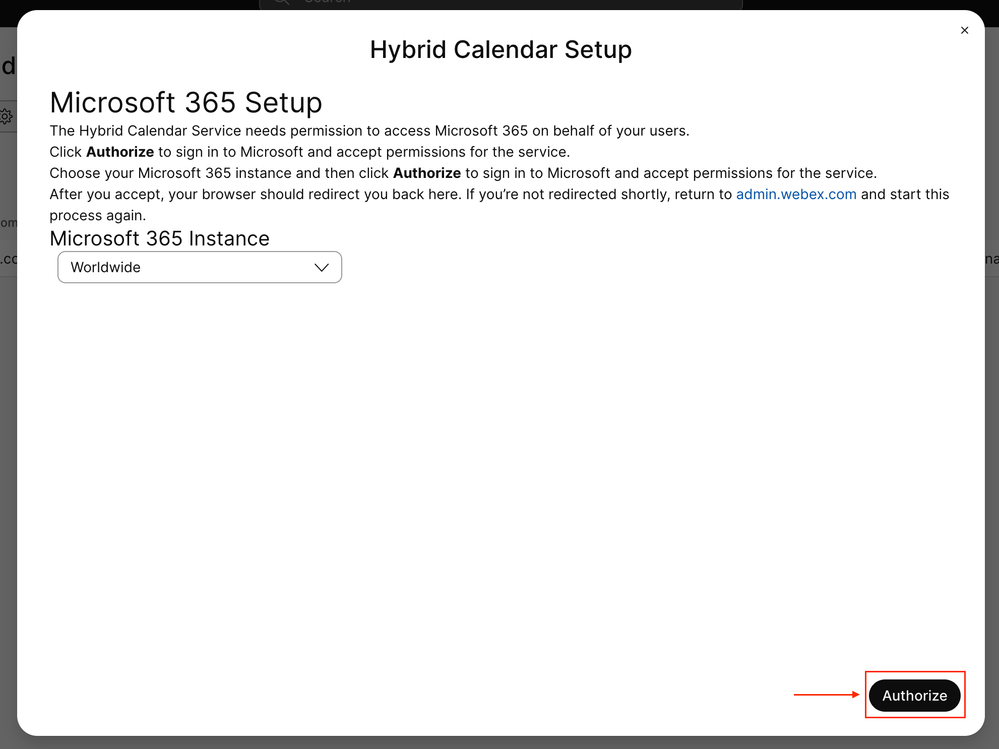
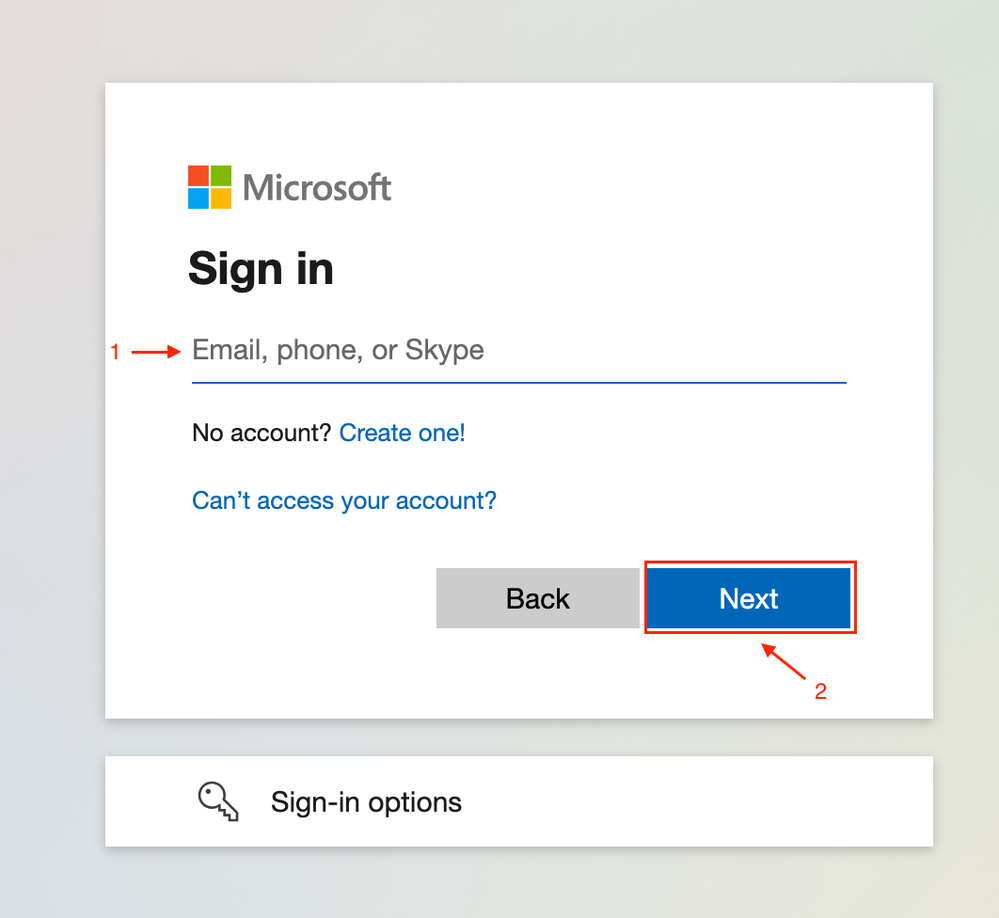
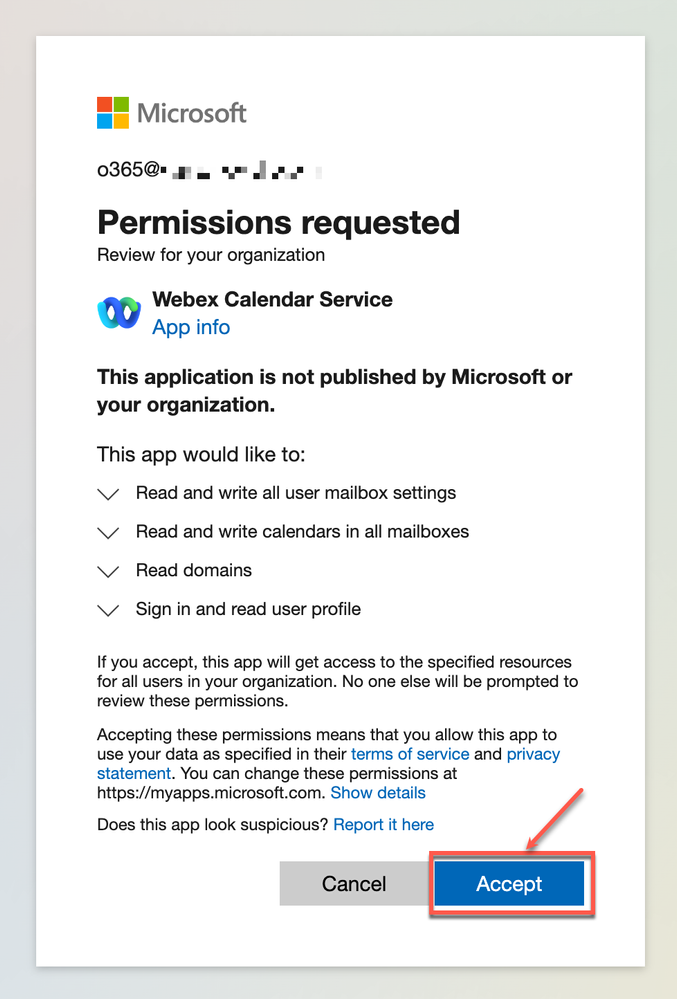
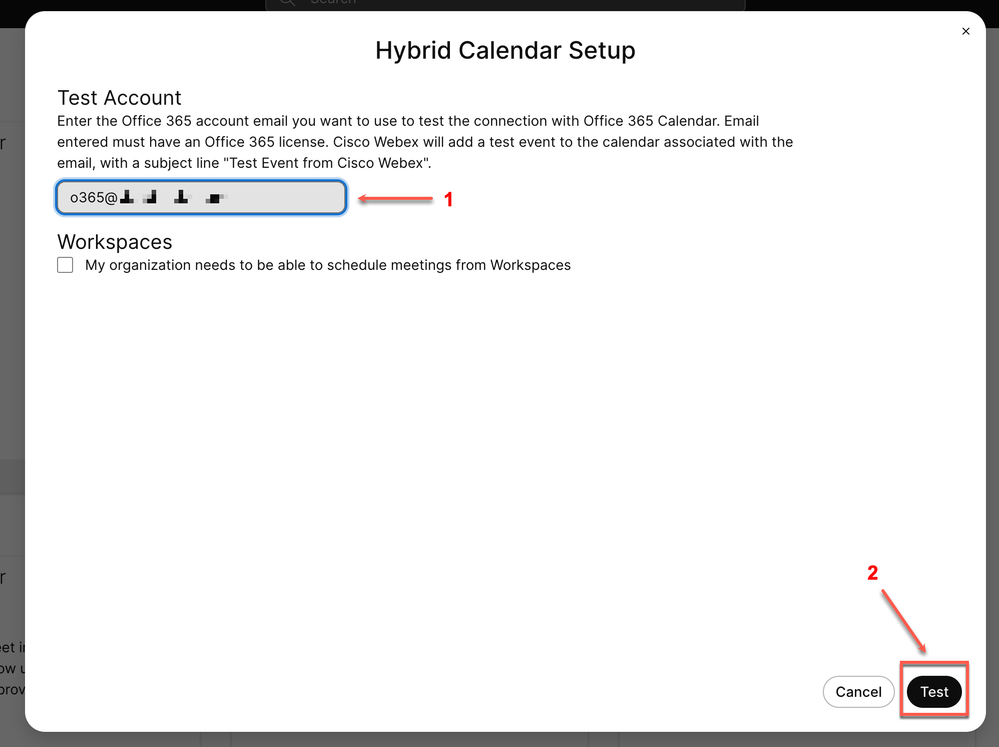
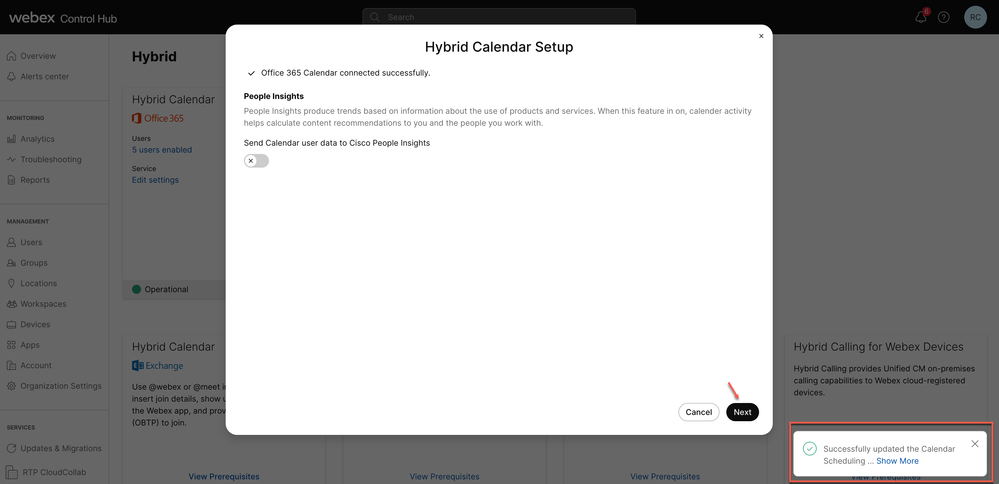
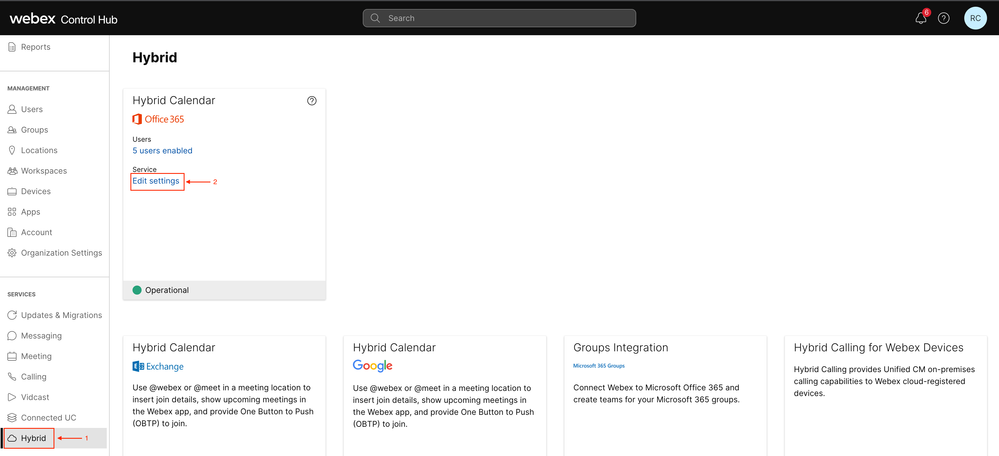
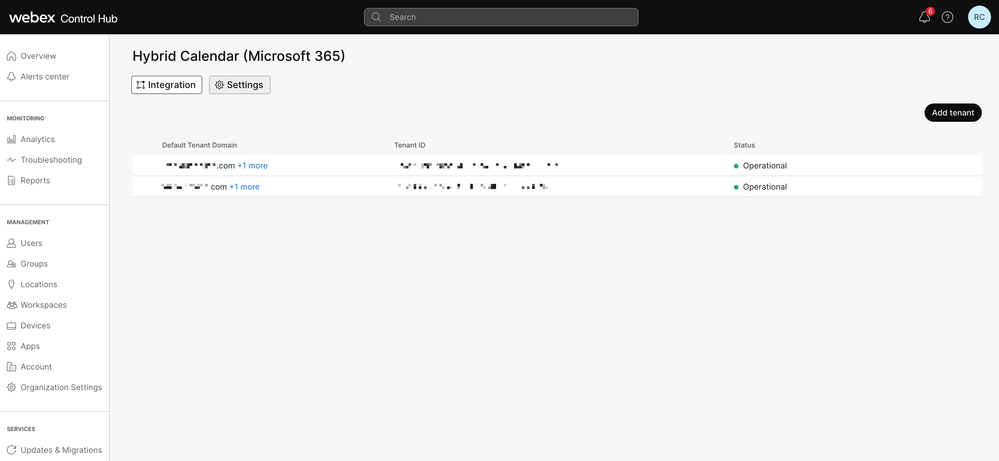
 Commentaires
Commentaires